win10內(nèi)存優(yōu)化方法
win10系統(tǒng)現(xiàn)在比較普遍與大眾,所以很多用戶一買電腦就自帶了win10系統(tǒng),但是對這個系統(tǒng)不怎么熟悉的用戶可能還不了解怎么優(yōu)化內(nèi)存,下面就一起來看看吧。

【電腦內(nèi)存常見問題】
win10內(nèi)存優(yōu)化:方法一、360優(yōu)化加速一鍵提升Win10運行速度
打開“360安全衛(wèi)士”——“優(yōu)化加速”界面,確保勾選“系統(tǒng)加速”項,點擊“立即掃描”按鈕。待掃描完成后,勾選需要進行優(yōu)化的選項,
就可以完成內(nèi)存的釋放以及開機加速、網(wǎng)絡優(yōu)化等功能。

方法二、運行Windows內(nèi)存診斷
WIN+X組合鍵調(diào)出系統(tǒng)設置菜單,選擇“控制面板”;在控制面板中選擇“管理工具”
雙擊“windows內(nèi)存診斷”,點擊“立即重新啟動并檢查問題”,重啟之后,基本上能夠解決Win10系統(tǒng)下SYSTEM進程占用內(nèi)存過高的問題。

方法三、設置虛擬內(nèi)存來分擔內(nèi)存的壓力
除了清除正在使用的進程,我們還可以通過設置虛擬內(nèi)存的方式來增大內(nèi)存容量,實現(xiàn)減輕壓力,釋放物理內(nèi)存的效果。
所謂虛擬內(nèi)存,就是從硬盤分出一部分空間來當作內(nèi)存用。但是硬盤速度遠遠比內(nèi)存慢,所以虛擬內(nèi)存的速度會比較慢。
設置步驟如下:WIN+X組合鍵調(diào)出“系統(tǒng)”設置菜單,在“高級系統(tǒng)設置”中選擇“性能”選項,就可以看到“虛擬內(nèi)存”設置區(qū)域了,設置完成后重啟電腦就可以生效。

以上就是win10內(nèi)存優(yōu)化方法的全部內(nèi)容,望能這篇win10內(nèi)存優(yōu)化方法可以幫助您解決問題,能夠解決大家的實際問題是好吧啦網(wǎng)一直努力的方向和目標。
相關文章:
1. freebsd 服務器 ARP綁定腳本2. Win11Beta預覽版22621.1180和22623.1180發(fā)布 附KB5022363內(nèi)容匯總3. Mac版steam錯誤代碼118怎么解決?Mac版steam錯誤代碼118解決教程4. 錄屏怎么保存gif動圖? UOS錄屏生成Gif動畫的技巧5. VMware Workstation虛擬機安裝VMware vSphere 8.0(esxi)詳細教程6. 鼠標怎么設置為左手? deepin20左手鼠標設置方法7. UOS怎么設置時間? 統(tǒng)信UOS顯示24小時制的技巧8. Win11系統(tǒng)搜索不到藍牙耳機怎么辦?Win11搜索不到藍牙耳機解決方法9. 統(tǒng)信UOS個人版(V201030)正式發(fā)布 新增功能匯總10. 中興新支點操作系統(tǒng)全面支持龍芯3A3000 附新特性
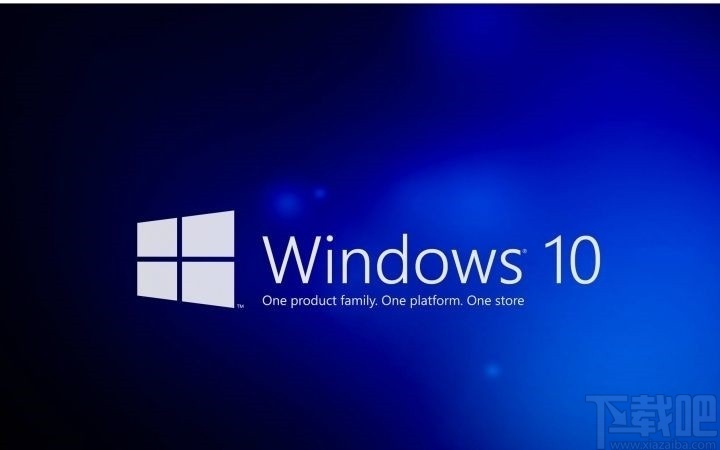
 網(wǎng)公網(wǎng)安備
網(wǎng)公網(wǎng)安備